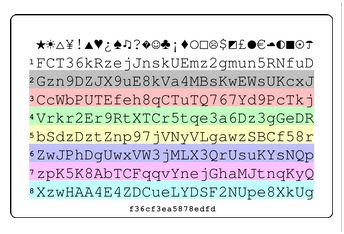Comodo Unite: una VPN con muchas utilidades
Comodo Unite es una aplicación para Windows (de Xp a Windows 7, versiones 32 y 64 bits). Crea una VPN entre varios ordenadores, una red privada virtual. Una vez creada es sencillo acceder a los archivos de todos los usuarios de la red, transferirse ficheros, editar ficheros en otros ordenadores, mandarse fotos etc. También imprimir documentos en la impresora local desde otros ordenadores (por ejemplo desde fuera en el ordenador de casa). Pero no sólo se limita a esto pero puedes hacer chats privados con esos ordenadores (por ejemplo para conferencias), dejar que tu familia acceda a tu carpeta de fotos, compartir tu software con amigos para que puedan usar programas que no tienen instalados, o incluso tomar el control del ordenador remoto para dar soporte. Un montón de utilidades en un concepto de redes que poco a poco se irá usando más en entornos de domicilio (ya está muy probado en oficinas). Todas las comunicaciones están cifradas.